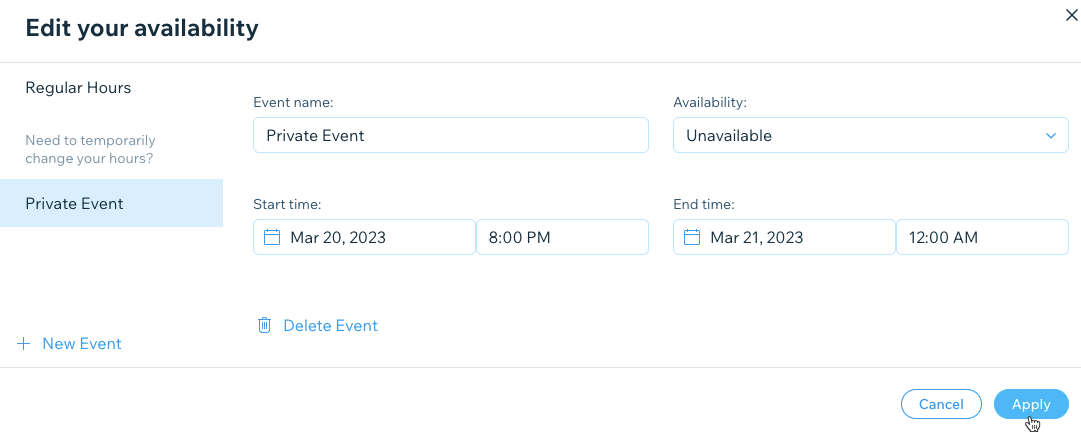Wix 레스토랑: 영업 시간 업데이트하기
2 분
페이지 메뉴
- 영업 시간 업데이트하기
- 영업 시간에 이벤트 추가하기
중요!
- 이 도움말은 기존 레스토랑 주문 앱에 대한 도움말을 제공합니다.
- 새로운 온라인 주문 앱이 출시되었습니다. (신규) Wix 레스토랑 주문 앱을 추가하고 설정하는 방법에 대한 자세한 도움말을 확인하세요.
영업시간에 음식점의 일정 및 이용 가능 여부가 반영되는지 확인하세요. 음식점의 정규 영업 시간을 업데이트하거나 음식점의 예약 가능 여부에 영향을 줄 수 있는 예정된 이벤트를 추가할 수 있습니다. 예를 들어, 공휴일에는 더 오래 영업을 하거나 비공개 이벤트로 하루는 일찍 문을 닫을 수 있습니다.
영업 시간 업데이트하기
최신 영업 시간을 유지하는 것은 음식점이 영업을 시작하고 서비스를 제공할 수 있는 시간에 대한 정확한 정보를 고객에게 제공하는 데 중요합니다.
영업 시간을 업데이트하려면:
- 사이트 대시보드의 비즈니스 정보로 이동합니다.
- 영업 시간으로 스크롤합니다.
- 기존 시간에 마우스오버한 후 편집을 클릭합니다.
- 음식점 영업 시간을 편집하려면:
- 음식점이 영업하는 첫 번째 요일 그룹을 클릭합니다. (예: 월요일부터 금요일)
- 선택한 요일의 시간을 입력합니다.
- 모든 요일을 선택하지 않은 경우 두 번째 요일 그룹을 추가합니다. (예: 토요일과 일요일)
- 해당 날짜의 시간을 입력합니다.
- 적용을 클릭합니다.
- 페이지 상단의 저장을 클릭해 변경 사항을 저장합니다.
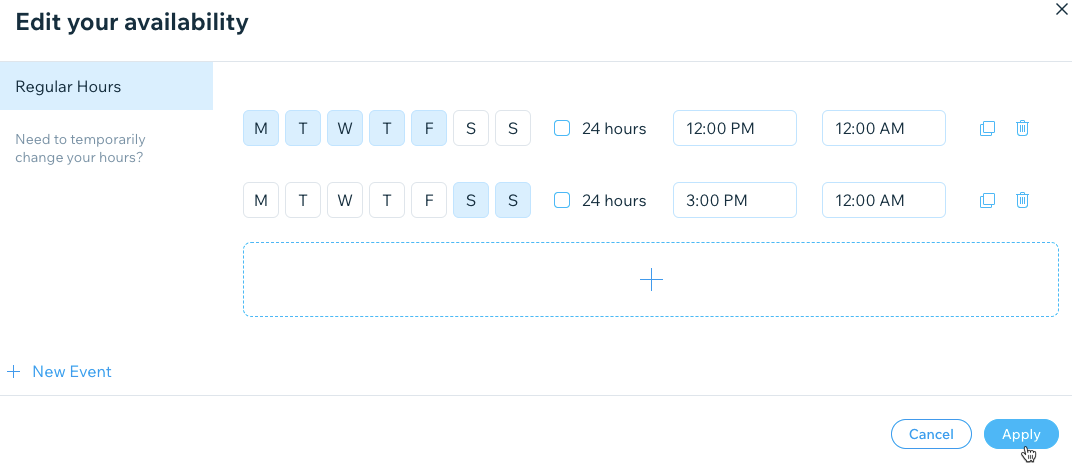
영업 시간에 이벤트 추가하기
이벤트를 추가해 특별한 날을 위해 음식점의 영업 시간을 변경할 수 있습니다. 예를 들어, 발렌타인 데이 이벤트를 위해 영업 시간을 연장하거나, 공사 또는 개인 행사를 위해 하루는 일찍 문을 닫을 수 있습니다. 일반 영업 시간을 변경하지 않고 일시적으로 영업 시간을 변경하려면 이벤트를 추가하세요.
이벤트를 생성하려면:
- 사이트 대시보드의 비즈니스 정보로 이동합니다.
- 영업 시간으로 스크롤합니다.
- 기존 시간에 마우스오버한 후 편집
 아이콘을 클릭합니다.
아이콘을 클릭합니다. - + 이벤트 추가를 클릭합니다.
- 이벤트 정보를 입력합니다.
- 이벤트명: 이벤트 이름을 입력합니다. (예: 프라이빗 파티, 공사, 공휴일 등)
- 상태: 음식점 이용 가능 여부를 선택합니다.
- 이용 불가: 이벤트 기간 동안 음식점이 영업하지 않습니다.
- 이용 가능: 이벤트 기간 동안 음식점은 영업합니다.
- 시작: 이벤트의 시작 날짜 및 시간을 선택합니다.
- 종료: 이벤트의 종료 날짜 및 시간을 선택합니다.
- 적용을 클릭합니다.
- 페이지 상단의 저장을 클릭해 변경 사항을 저장합니다.